医療費 記録帳 アプリの使い方についてです。医療費を記録するためのアプリです。記録した医療費は、「名前と続柄と病院・薬局などの名称」毎に集計され、医療費の合計と通院費の合計をアプリで確認できます。月毎の表とグラフを確認することができます。
アプリのトップ画面
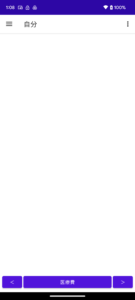
医療費の記録「医療費」ボタンをタップした時の動作

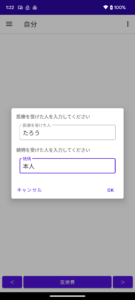
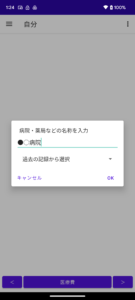
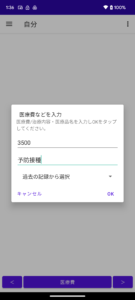
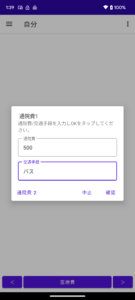
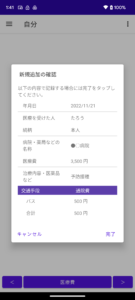
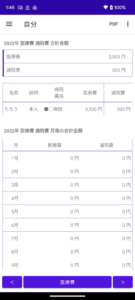
医療費 記録帳 アプリの使い方についてです。医療費を記録するためのアプリです。記録した医療費は、「名前と続柄と病院・薬局などの名称」毎に集計され、医療費の合計と通院費の合計をアプリで確認できます。月毎の表とグラフを確認することができます。
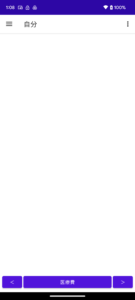

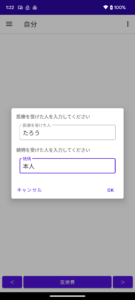
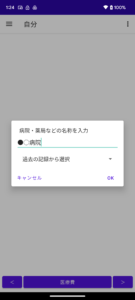
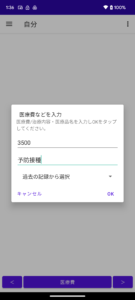
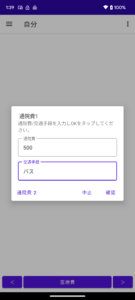
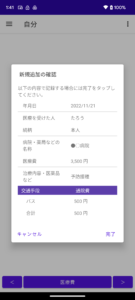
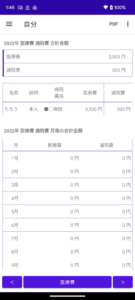
医療費 記録帳 エクスポートとインポートについて、説明いたします。
エクスポート時のファイルとインポート時のファイル形式はCSVです。
エクスポート機能で出力したCSVファイルのサンプルを以下に記載いたします。
“2017-01-01″,”医療費”,”487″,”りん”,”長女”,”・・病院”,”インフルエンザ”,”248″,”バス”
“2017-01-02″,”医療費”,”587″,”ひろと”,”次男”,”▼▼歯科医院”,”インフルエンザ”,”258″,”バス”
“2017-01-04″,”医療費”,”787″,”ひな”,”妻”,”〇〇医院”,”インフルエンザ”,”278″,”バス”
“2017-01-05″,”医療費”,”887″,”りん”,”長女”,”・・病院”,”インフルエンザ”,”288″,”バス”